Аўтар:
Robert Simon
Дата Стварэння:
23 Чэрвень 2021
Дата Абнаўлення:
1 Ліпень 2024

Задаволены
Хочаце выдаліць нядаўні пошук, які ўсплывае кожны раз, калі вы націскаеце на адрасную радок Safari? Вы можаце хутка выдаліць усе нядаўнія пошукі незалежна ад версіі Safari. Калі ў вас ёсць прылада iOS, вы можаце ачысціць апошнія пошукі, выдаліўшы ўсю гісторыю прагляду. Заўвага: Выдаленне вашага гісторыя пошуку адрозніваецца ад выдалення вашага гісторыя прагляду. Гісторыя пошуку - гэта ўсё, што вы ўвялі ў радок пошуку, а гісторыя прагляду - гэта запіс усіх вэб-сайтаў, якія вы наведалі. Каб выдаліць гісторыю прагляду, націсніце тут.
Крок
Спосаб 1 з 2: Mac
 Адкрыйце Safari. Вы можаце выдаліць свае нядаўнія пошукі з аглядальніка Safari.
Адкрыйце Safari. Вы можаце выдаліць свае нядаўнія пошукі з аглядальніка Safari. 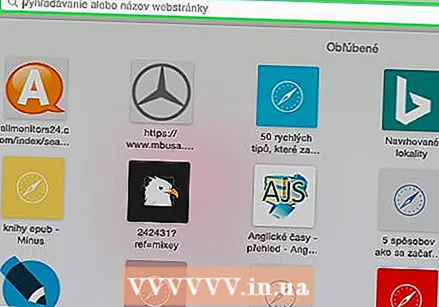 Націсніце на адрасны радок. Калі ў вас старая версія Safari з асобнай радком пошуку, націсніце радок пошуку.
Націсніце на адрасны радок. Калі ў вас старая версія Safari з асобнай радком пошуку, націсніце радок пошуку.  Выдаліце ўсе URL-адрасы, якія зараз знаходзяцца на панэлі. Гэта павінна гарантаваць адлюстраванне вашых нядаўніх пошукаў.
Выдаліце ўсе URL-адрасы, якія зараз знаходзяцца на панэлі. Гэта павінна гарантаваць адлюстраванне вашых нядаўніх пошукаў. 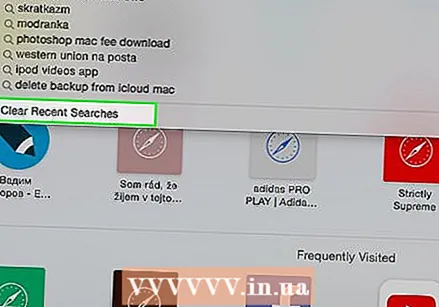 Націсніце "Ачысціць нядаўнія пошукавыя запыты" унізе спіса.
Націсніце "Ачысціць нядаўнія пошукавыя запыты" унізе спіса.- Гэта ачышчае толькі вашы нядаўнія пошукі. Калі вы хочаце выдаліць усю гісторыю прагляду, націсніце тут.
 Выдаліць адзін пошук. Калі вы проста хочаце выдаліць з гісторыі толькі адзін пошук, вы можаце зрабіць гэта ў рэжыме "Закладкі".
Выдаліць адзін пошук. Калі вы проста хочаце выдаліць з гісторыі толькі адзін пошук, вы можаце зрабіць гэта ў рэжыме "Закладкі". - Націсніце кнопку Закладкі альбо націсніце ⌥ Апт+⌘ Cmd+2.
- Знайдзіце спіс, які вы хочаце выдаліць.
- Абярыце запіс і націсніце Дэль альбо пстрыкніце правай кнопкай мышы і абярыце "Выдаліць".
Спосаб 2 з 2: iOS
 Адкрыйце прыкладанне Налады. Адзіны спосаб выдалення гісторыі пошуку ў Safari для iOS - выдаліць усю гісторыю прагляду.
Адкрыйце прыкладанне Налады. Адзіны спосаб выдалення гісторыі пошуку ў Safari для iOS - выдаліць усю гісторыю прагляду. 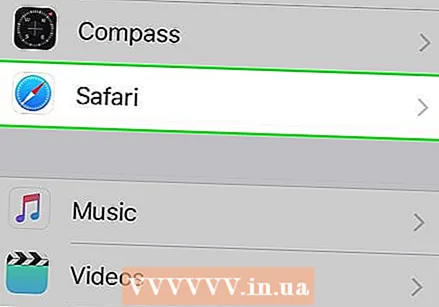 Націсніце "Safari". Гэты параметр можна знайсці ў опцыі "Карты".
Націсніце "Safari". Гэты параметр можна знайсці ў опцыі "Карты".  Пракруціце ўніз і націсніце "Ачысціць гісторыю і дадзеныя вэб-сайта". Вам будзе прапанавана пацвердзіць выдаленне, націснуўшы "Выдаліць" або "Выдаліць".
Пракруціце ўніз і націсніце "Ачысціць гісторыю і дадзеныя вэб-сайта". Вам будзе прапанавана пацвердзіць выдаленне, націснуўшы "Выдаліць" або "Выдаліць". - Гэта выдаліць усю гісторыю прагляду, кэш і нядаўнюю гісторыю пошуку.



